Bài viết được tư vấn chuyên môn bởi ông Võ Văn Hiếu – Giám đốc kỹ thuật của Trung tâm sửa chữa điện lạnh – điện tử Limosa.
Bạn đang tìm kiếm cách kết nối điện thoại với máy tính để chuyển dữ liệu giữa các thiết bị này? Trung tâm sửa chữa điện lạnh – điện tử Limosa sẽ hỗ trợ tư vấn cho bạn cách chuyển dữ liệu từ Android sang máy tính nhanh chóng và hiệu quả thông qua bài viết dưới đây.

MỤC LỤC
- 1. Chuyển file từ điện thoại sang máy tính thông qua Bluetooth
- 2. Dùng các dịch vụ lưu trữ đám mây để chuyển file, dữ liệu
- 3. Chuyển file từ điện thoại sang máy tính thông qua các ứng dụng tin nhắn
- 4. Chuyển file từ điện thoại sang máy tính bằng thẻ nhớ
- 5. Dùng cáp USB để chuyển file từ điện thoại sang máy tính
- 6. Chuyển file từ điện thoại sang máy tính qua ứng dụng, phần mềm
1. Chuyển file từ điện thoại sang máy tính thông qua Bluetooth
Bước đầu tiên trong các cách chuyển dữ liệu từ Android sang máy tính là sử dụng Bluetooth. Bluetooth là một công nghệ không dây tầm ngắn không chỉ dùng để kết nối giữa các thiết bị ngoại vi với máy tính, điện thoại mà còn có thể dùng để chuyển file ở nhiều định dạng từ điện thoại sang máy tính. Bạn hãy theo dõi cách thực hiện dưới đây:
- Bước 1: Bạn cần kích hoạt Bluetooth trên máy tính của bạn. Hãy mở Settings (Cài đặt) trên máy tính > Chọn Devices (Thiết bị). Sau đó, tại mục Bluetooth & other devices (Bluetooth và các thiết bị khác), gạt thanh Bluetooth sang phải để kích hoạt.
- Bước 2: Bạn hãy kích hoạt Bluetooth trên điện thoại của mình bằng cách vuốt từ trên màn hình xuống để xuất hiện Bảng điều khiển nhanh. Sau đó, ấn vào biểu tượng Bluetooth để kích hoạt. Tiếp đó, ấn chọn tên máy tính của bạn và ấn Hoàn tất để kết nối điện thoại và máy tính với nhau.
- Bước 3: Lúc này, điện thoại sẽ gửi mật mã đến máy tính, nhấn Yes (Đồng ý) trên màn hình máy tính để đồng ý yêu cầu kết nối.
- Bước 4: Ở giao diện Settings trên màn hình máy tính, chọn mục Send or receive files via Bluetooth (Gửi hoặc nhận file qua Bluetooth). Sau đó, chọn mục Receive files (Nhận file) để có thể nhận file từ điện thoại sang máy tính.
- Bước 5: Bạn sẽ thấy giao diện Bluetooth File Transfer, có nghĩa rằng file của bạn đang được truyền sang máy tính thành công.
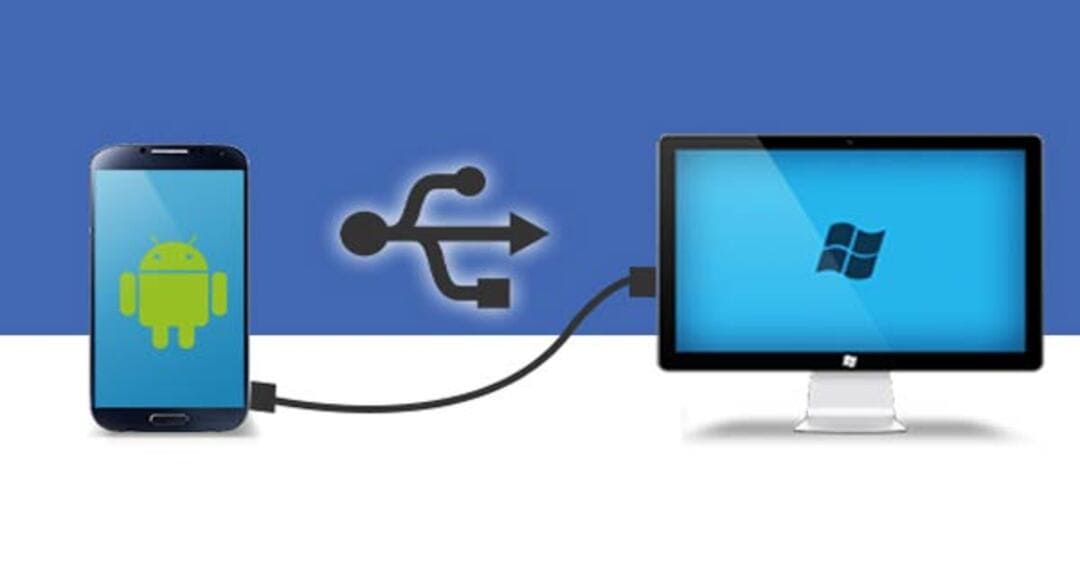
2. Dùng các dịch vụ lưu trữ đám mây để chuyển file, dữ liệu
Cách chuyển dữ liệu từ Android sang máy tính tiếp theo là dùng dịch vụ lưu trữ đám mây (cloud). Các dịch vụ lưu trữ đám mây là nơi lưu trữ tài liệu khá lý tưởng với dung lượng nhiều, bảo mật tốt với giá gần như là miễn phí. Có một số dịch vụ lưu trữ nổi bật như OneDrive, Dropbox, Google Drive,… Bạn cũng có thể kết nối điện thoại với máy tính trên các dịch vụ lưu trữ như với Google Drive sau đây:
- Bước 1: Mở ứng dụng Drive trên điện thoại của bạn > Chọn dấu cộng ở góc trái màn hình để chọn file cần truyền.
- Bước 2: Chọn mục Tải lên > Chọn bất kỳ file tài liệu, ảnh hay video bạn muốn truyền bằng cách ấn vào chúng.
- Bước 3: Truy cập Google Drive trên máy tính TẠI ĐÂY và tìm file bạn vừa tải lên.
- Bước 4: Click chuột phải vào file, ảnh hoặc video bạn vừa tải lên > Chọn Tải xuống để lưu file về máy tính.

3. Chuyển file từ điện thoại sang máy tính thông qua các ứng dụng tin nhắn
Cách chuyển dữ liệu từ Android sang máy tính là dùng ứng dụng tin nhắn. Các ứng dụng tin nhắn và email như Zalo, Messenger, Gmail,… không chỉ là các công cụ để giao tiếp với bạn bè, người thân mà còn có thể trở thành một công cụ lưu trữ và truyền file giữa các thiết bị với nhau hiệu quả. Bạn có thể dùng Gmail để truyền file từ điện thoại sang máy tính như sau:
- Bước 1: Mở ứng dụng Gmail trên điện thoại của bạn > Chọn mục Soạn thư.
- Bước 2: Tại mục Tới, bạn hãy nhập vào chính địa chỉ Gmail của bạn. Sau đó, ấn chọn biểu tượng hình cái ghim ở trên cùng màn hình.
- Bước 3: Chọn mục Đính kèm tệp và sau đó chọn file bạn muốn truyền đi. Cuối cùng, chọn biểu tượng mũi tên để gửi thư đi.
- Bước 4: Bạn hãy truy cập Gmail trên máy tính TẠI ĐÂY. Sau đó, tìm thư mà bạn vừa gửi và tải xuống tệp về máy tính.
4. Chuyển file từ điện thoại sang máy tính bằng thẻ nhớ
Một cách chuyển ảnh Android qua máy tính đơn giản khác và không cần sử dụng các giao thức mạng để truyền file là sử dụng thẻ nhớ của điện thoại. Bạn hãy sao lưu dữ liệu vào thẻ micro SD, sau đó rút thẻ từ điện thoại và lắp thẻ vào đầu đọc thẻ. Cuối cùng, hãy cắm đầu đọc thẻ USB vào máy tính để lưu về các file.
5. Dùng cáp USB để chuyển file từ điện thoại sang máy tính
Đây gần như là cách đơn giản nhất để chuyển ảnh Android qua máy tính. Bạn chỉ cần chuẩn bị 1 sợi cáp USB đã kết nối cả 2 đầu vào máy tính và điện thoại. Chọn phương thức chuyển tệp trên điện thoại bạn muốn. Sau đó, máy tính sẽ xuất hiện tệp tin của điện thoại, bạn chỉ cần lưu tệp đó về máy.
6. Chuyển file từ điện thoại sang máy tính qua ứng dụng, phần mềm
Ngoài cách sử dụng các tính năng sẵn có hay dây cáp để kết nối điện thoại với máy tính, bạn cũng có thể sử dụng các ứng dụng, phần mềm hữu ích để truyền file.
Chúng tôi luôn sẵn sàng đưa ra những tư vấn cụ thể cho khách hàng về cách chuyển dữ liệu từ Android sang máy tính của Trung tâm sửa chữa điện lạnh – điện tử Limosa. Chúng tôi sẽ nhanh chóng có mặt để sửa chữa các thiết bị của khách hàng khi khách hàng gọi điện yêu cầu dịch vụ qua HOTLINE 1900 2276.

 Thời Gian Làm Việc: Thứ 2 - Chủ nhật : 8h - 20h
Thời Gian Làm Việc: Thứ 2 - Chủ nhật : 8h - 20h Hotline: 1900 2276
Hotline: 1900 2276




